华为手机如何连接 u 盘?
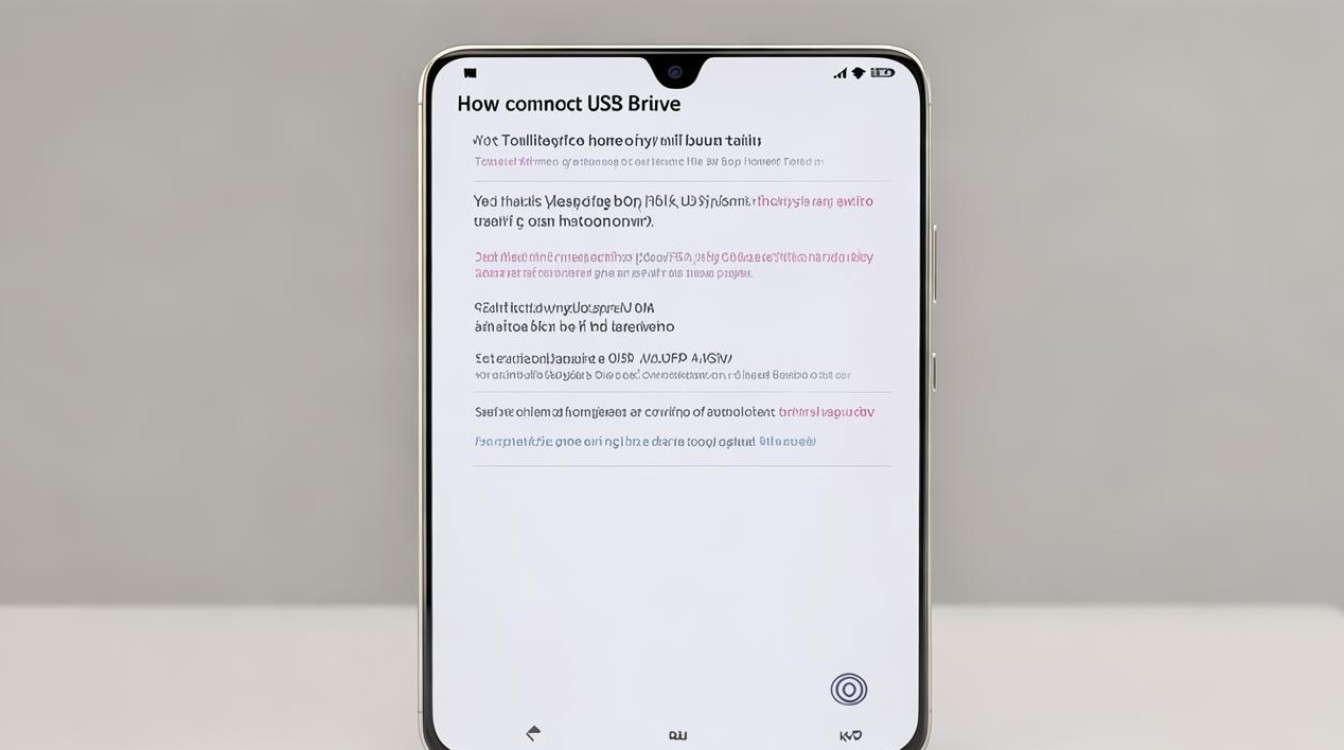
是华为手机连接U盘的详细步骤:
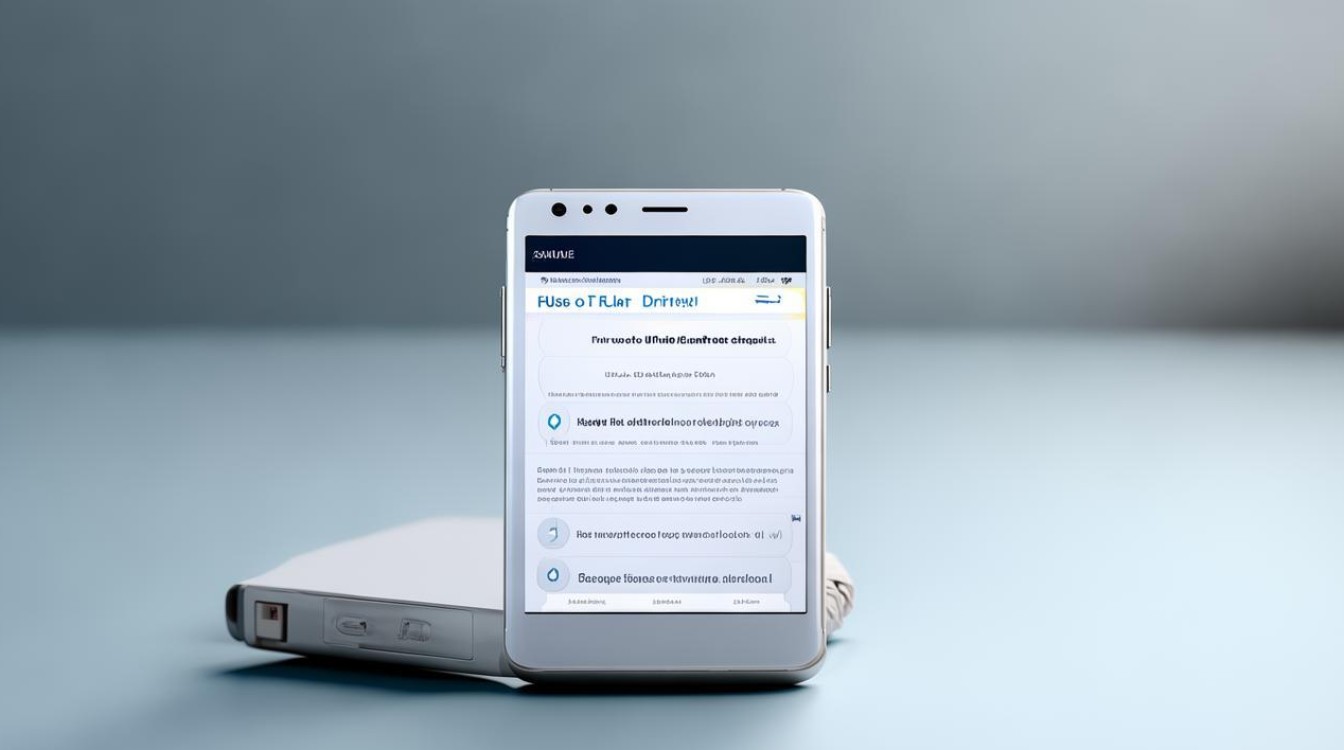
确认手机支持OTG功能
- 查询手机型号:不同型号的华为手机对OTG功能的支持情况有所不同,可以通过查看手机说明书或者在华为官网查询手机型号对应的参数来确定是否支持OTG。
- 检查系统设置:部分华为手机可以在设置中查看是否有“OTG连接”或相关的存储设置选项,若有则说明手机支持OTG功能。
准备连接工具
- 根据U盘接口和手机接口类型选择合适的转接线或OTG数据线,常见搭配如下表所示:
| U盘接口类型 | 手机接口类型 | 所需转接线/数据线 |
|---|---|---|
| USB Type-A | USB Type-C | USB Type-A转USB Type-C OTG数据线 |
| USB Type-A | Micro USB | USB Type-A转Micro USB OTG数据线 |
| USB Type-C | USB Type-C | 支持OTG功能的USB Type-C数据线(部分手机需专用数据线) |
连接U盘与手机
- 插入转接线或OTG数据线:将选好的转接线或OTG数据线的一端插入U盘对应接口,另一端插入华为手机的USB接口,确保插紧,避免接触不良。
- 开启手机OTG功能(部分手机需手动开启):少数华为手机可能需要在连接后手动开启OTG功能,可在手机设置中查找“OTG”或“存储”相关选项,将其开启。
识别与访问U盘
- 等待手机识别:连接成功后,手机通常会自动识别U盘,并在通知栏弹出提示消息,显示已连接USB设备。
- 打开文件管理应用:在手机主屏幕或应用列表中找到“文件管理”应用并打开,一般在“内部存储”或“手机”等选项旁边会出现代表U盘的存储设备标识,如“USB存储设备”“外接U盘”等,点击即可进入U盘的文件目录。
安全断开连接
- 停止使用U盘:完成对U盘的操作后,先在文件管理应用中找到U盘对应的盘符,点击弹出或卸载按钮,确保手机与U盘之间的数据传输完全停止。
- 拔出U盘:在确认已安全弹出U盘后,再轻轻拔掉U盘,避免在数据传输过程中直接拔出,导致数据丢失或损坏U盘及手机接口
版权声明:本文由环云手机汇 - 聚焦全球新机与行业动态!发布,如需转载请注明出处。












 冀ICP备2021017634号-5
冀ICP备2021017634号-5
 冀公网安备13062802000102号
冀公网安备13062802000102号